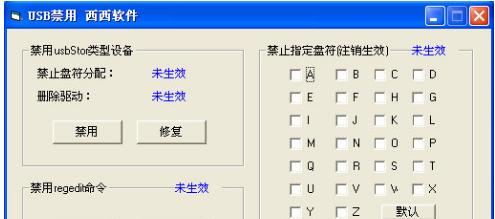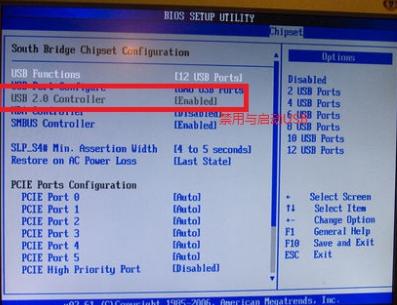usb接口,图文详细说明电脑usb接口没反应
发布时间:2021-06-07 文章来源:xp下载站 浏览:
|
U盘的称呼最早来源于朗科科技生产的一种新型存储设备,名曰“优盘”,使用USB接口进行连接。U盘连接到电脑的USB接口后,U盘的资料可与电脑交换。而之后生产的类似技术的设备由于朗科已进行专利注册,而不能再称之为“优盘”,而改称“U盘”。后来,U盘这个称呼因其简单易记而因而广为人知,是移动存储设备之一。现在市面上出现了许多支持多种端口的U盘,即三通U盘(USB电脑端口、iOS苹果接口、安卓接口)。 有些用户在使用电脑的过程中,会遇到需要重装系统的情况,而一些用户却发现重装了系统之后,发现电脑中的usb接口无效,都没有反应了,将U盘连接USB接口没有反应,这该怎么去处理呢?下面,小编就来跟大家分享电脑usb接口没反应的解决技巧。 我们知道一般电脑都会有两个USB接口,后面的USB接口一般都是插鼠标、键盘的,前面的USB接口是我们平时常用的。但是有些时候发现电脑的USB接口突然不能使用了,这给该怎么去解决呢?下面,小编跟大家讲解修复电脑usb接口没反应的操作流程。 电脑usb接口没反应 1、有些电脑机箱前置USB接口不可用 曾经发现不少朋友所谓的USB接口不能用,只是用户使用了机箱前面的USB接口,但机箱上的USB接口只有将机箱上USB数据线连接到主板上的对应接口上才有用,不少情况是在装机的时候忘记了将机箱上的USB接口线连接到主板,导致后期使用机箱前面的USB接口发现不可用。我们如果是遇到前置USB接口不可用,不妨连接机箱后面的USB接口,后置USB接口由主板提供,一般问题就可以解决。
电脑示例1 2、系统禁用了USB服务 一般如果没有设置过什么,这种情况是不会发生的,但某些朋友可能喜欢使用如金山卫士或者360卫士优化系统,禁用了USB服务,则也会出现USB接口不可用系统即插即用服务被禁用导致USB不可用。
usb示例2 解决办法:如果以前用的好好的,只是优化了一些系统项目导致的问题,则多数是禁用了USB服务导致的,解决办法大家可以截止金山卫士或者360安全卫士的开机优化服务项目检查下是否禁用了某些关键系统服务,发现了开机,或者使用金山卫士优化推荐项,还是不会的朋友可以考虑下系统还原或者重装系统。
电脑示例3 3、BIOS设置中禁用了USB功能 在主板BIOS中就有USB控制开关,默认是开启的,如果由于错误设置BIOS或者BIOS出错则可能导致USB接口被禁用,因此如果排除以上情况,我们不妨再检查下BIOS设置是否禁用了USB。 解决办法:重启电脑,按一直按着DEL键盘,即可进入BIOS设置,然后找到USB设置项目,由于全部是英文,我这里也不怎么好讲解,有兴趣的朋友可以借助以下文章完成解读:史上最详细的bios设置图解教程以及BIOS知识大全。
电脑示例4 4、USB接口损坏或者主板故障 如果以上三种情况依然无法解决问题,那么就需要注意USB接口故障还是设备故障了,如上面网友问到的那样,产生的问题也可能是U盘问题,因此大家不妨多拿个几个USB设备来试试,如果多个设备,如手机、U盘等都不可以用,又或者别人电脑能用,自己的则不行,则可能是USB接口损坏,我们可以再试试换主机后面别的USB接口试试,依然不行,则多数是主板问题,建议拿去检修。
电脑示例5 以上就是修复电脑usb接口没反应的操作流程。 U盘有USB接口,是USB设备。如果操作系统是WindowsXP/Vista/Win7/Linux/PrayayaQ3或是苹果系统的话,将U盘直接插到机箱前面板或后面的USB接口上,系统就会自动识别。 |